在电脑使用过程中,有时我们需要重新安装操作系统以解决一些问题或者更换系统版本。而使用U盘开机启动重装系统是一种便捷且常用的方式。本文将详细介绍如何制作开机启动U盘,并详细讲解使用U盘重装系统的步骤。
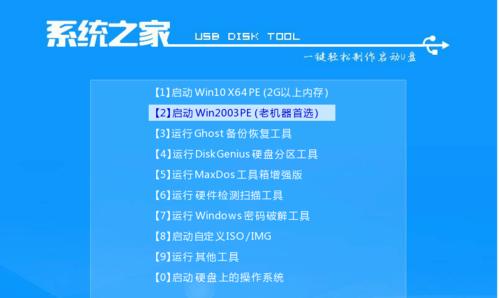
准备工作
1.1下载并准备操作系统镜像文件
在开始制作开机启动U盘之前,我们需要先准备好需要安装的操作系统镜像文件。可以通过官方网站下载相应的ISO文件,并将其保存在本地磁盘上。
1.2获取一个空白U盘
接下来,我们需要准备一个空白的U盘作为启动介质。请确保U盘容量足够大,以存放操作系统镜像文件,并且没有重要数据,因为在制作过程中U盘的内容将会被清空。
制作开机启动U盘
2.1下载并安装制作工具
为了制作开机启动U盘,我们需要借助一款制作工具。常用的工具有Rufus、UltraISO等。选择一款合适的工具,并下载并安装在电脑上。
2.2打开制作工具
打开刚刚安装好的制作工具,接下来我们将使用这个工具来制作开机启动U盘。
2.3选择U盘和镜像文件
在制作工具的界面上,选择要制作成开机启动U盘的U盘以及之前下载好的操作系统镜像文件。
2.4设置启动选项
根据自己的需求,可以在制作工具中设置启动选项,如分区格式、文件系统等。一般情况下,使用默认设置即可。
2.5开始制作
确认所有设置都已正确配置后,点击开始制作按钮。制作过程可能需要一些时间,请耐心等待。
使用U盘重装系统
3.1插入开机启动U盘
在重装系统之前,将制作好的开机启动U盘插入电脑的USB接口。
3.2进入BIOS设置
重启电脑,在开机画面出现时按下对应的按键(通常是Del、F2或F12等),进入BIOS设置界面。
3.3设置启动顺序
在BIOS设置界面中,找到启动顺序选项,并将U盘设置为第一启动项。保存设置并退出BIOS。
3.4重启电脑
重启电脑后,系统将会从U盘启动。
3.5安装操作系统
按照屏幕上的提示,选择相应的语言、时区等设置,然后开始安装操作系统。
3.6完成安装
根据安装过程中的提示,选择需要的安装选项,等待安装过程完成。
3.7移除U盘并重启
安装完成后,将U盘从电脑中移除,并重启电脑。
通过制作开机启动U盘,我们可以轻松快捷地重新安装操作系统。只需准备好操作系统镜像文件和空白U盘,并按照本文中的步骤进行操作,即可成功重装系统。使用U盘重装系统不仅简单方便,而且速度更快,是一种非常实用的方法。希望本文对您有所帮助!
介绍:
在使用电脑的过程中,我们难免会遇到一些系统故障或问题,如系统崩溃、病毒感染或无法正常启动等。此时,一种简单而高效的解决办法是通过开机启动U盘重装系统。本文将详细介绍这一过程,并分享一些技巧,帮助您轻松解决电脑系统问题。
1.获取操作系统镜像文件
在开始之前,您需要先获取正确的操作系统镜像文件,可以从官方网站或其他可靠来源下载。确保下载与您电脑的系统版本相对应的镜像文件,以避免后续出现兼容性问题。
2.准备一个空白U盘
选择一个容量足够的空白U盘,并备份其中的重要数据。接下来,您需要将U盘格式化为适当的文件系统,如FAT32或NTFS。
3.创建可引导的U盘
使用专业的U盘制作工具,如Rufus或Win32DiskImager,将操作系统镜像文件写入U盘,并使其成为可引导的。
4.修改电脑启动顺序
重启电脑,在开机过程中按下相应的按键(通常是DEL、F2或F12),进入BIOS设置界面。在其中找到启动选项,并将U盘移动到首位,使其成为首选启动设备。
5.保存并重启电脑
在BIOS设置界面中保存修改,并重启电脑。此时,电脑将会从U盘而非硬盘启动。
6.进入系统安装界面
当电脑重新启动时,它将自动从U盘启动,并进入操作系统安装界面。您可以按照屏幕上的指示进行操作,选择适当的选项并开始系统重装过程。
7.分区和格式化硬盘
在操作系统安装界面中,您可以选择分区和格式化硬盘的选项。根据需要,您可以选择完全清除硬盘并重新分区,或仅格式化现有分区。
8.安装操作系统
选择正确的操作系统版本,并按照安装界面上的指示进行操作。您可能需要输入产品密钥、选择安装位置等。请确保在进行系统安装之前备份重要数据。
9.安装驱动程序
在系统安装完成后,您需要安装相应的驱动程序,以确保电脑正常运行。可以从官方网站或电脑制造商提供的驱动光盘中获取所需的驱动程序。
10.更新操作系统和安全补丁
一旦系统安装完成并且驱动程序安装完毕,务必立即进行操作系统更新,并安装最新的安全补丁,以确保电脑的安全性和稳定性。
11.恢复个人数据和软件
如果您在重新安装系统之前备份了个人数据和软件,那么现在是恢复它们的时候了。将之前备份的数据和软件复制到新安装的系统中。
12.防止未来系统问题
为了避免将来出现类似的系统问题,建议您定期备份重要数据,安装杀毒软件并及时更新,避免下载和安装不明来源的软件。
13.解决常见问题
在系统重装过程中,可能会遇到一些常见问题,如驱动程序不兼容、无法启动或无法识别硬盘等。在面对这些问题时,您可以参考相关教程或寻求技术支持来解决。
14.提高系统重装效率的技巧
为了提高系统重装的效率,您可以提前准备所需的驱动程序和常用软件安装包,以节省安装时间。确保网络连接稳定,以便在系统安装过程中快速下载必要的更新和补丁。
15.结束语
通过以开机启动U盘重装系统,您可以轻松解决电脑系统问题,让您的电脑重新焕发生机。请记住,在进行系统重装之前备份重要数据,并确保从可靠的来源获取操作系统镜像文件。不断学习和探索系统修复技巧,您将成为一名电脑系统修复高手。




